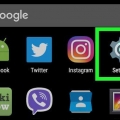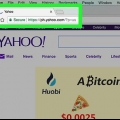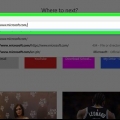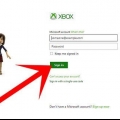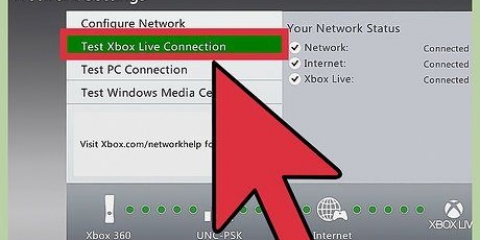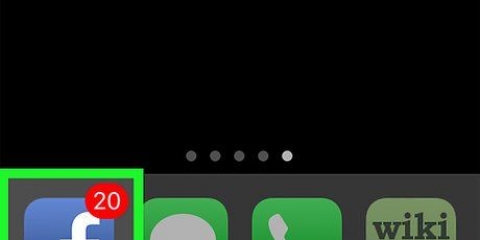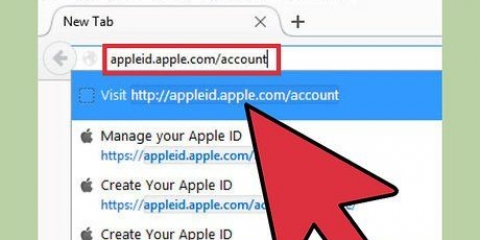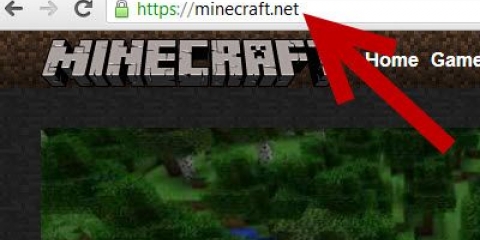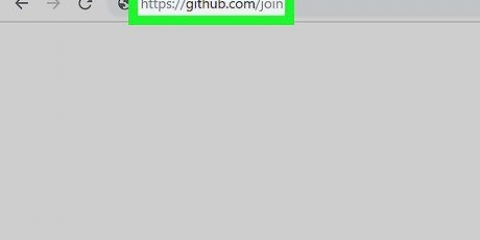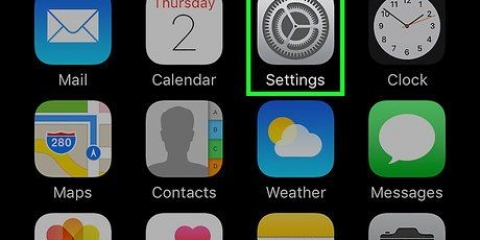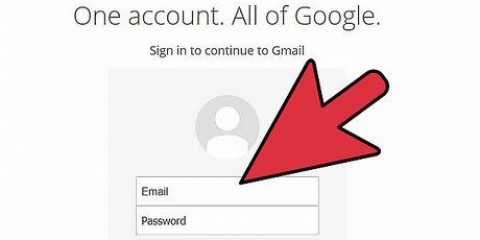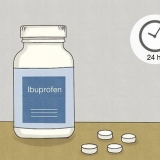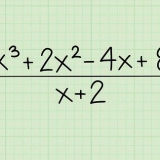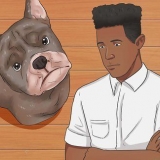Vérifiez le dossier Spam de votre programme de messagerie si vous n`avez pas reçu d`e-mail de Microsoft quelques minutes après avoir cliqué suivante cliqué. Si vous créez une nouvelle adresse e-mail pour Xbox LIVE, vous n`avez pas besoin de vérifier votre adresse e-mail.

Votre nom et prénom Votre date de naissance Votre pays actuel


Vous pouvez également appuyer et maintenir enfoncé le bouton Xbox au centre d`une manette connectée pour allumer la Xbox One. 


































Créer un compte xbox live
Teneur
Ce didacticiel vous montrera comment créer un compte Xbox LIVE que vous pouvez utiliser pour suivre vos performances Xbox et votre jeu en ligne.
Pas
Méthode 1 sur 3 : Utilisation du site Web Xbox LIVE

1. Allez auSite Web Xbox LIVE. Vous pouvez y créer un nouveau compte Xbox LIVE.

2. Cliquez sur S`inscrire. Cette option se trouve dans le coin supérieur droit de la page.

3. Cliquez sur le lien Créer. Celui-ci se trouve dans le champ `Mot de passe` au milieu de la page.
Si vous avez un compte Microsoft mais pas un compte Xbox Live, vous pouvez vous connecter avec votre compte Microsoft et créer un profil Xbox Live avec les informations de votre compte Microsoft et vous serez redirigé directement vers la page des conditions d`utilisation.

4. entrez une adresse email. Il doit s`agir d`une adresse e-mail qui n`est pas encore utilisée ; si l`adresse e-mail indiquée existe déjà, il vous sera demandé d`en saisir une autre.

5. Entrer un mot de passe.

6. Cliquez sur Suivant. Vous pouvez voir cette option en bas de la page. Vous serez redirigé vers une page avec un champ pour entrer un code.

sept. Confirmez votre compte de messagerie. Pour ce faire, récupérez votre e-mail pour l`adresse fournie et vérifiez si vous avez reçu un e-mail de Microsoft avec un code. Copiez le code à 7 chiffres de l`e-mail et collez-le dans le champ approprié sur le site Web Xbox Live.

8. Cliquez sur Soumettre. Cela vous enverra le code et confirmera votre adresse e-mail.

9. Entrez vos données personnelles. Cela concerne les données suivantes :

dix. Cliquez sur Suivant. Vous pouvez voir ce bouton sous le champ « Région mondiale » sur cette page.

11. Cliquez sur J`accepte. Vous trouverez ce bouton en bas de page ; en cliquant dessus, vous créez un compte Xbox Live. Vous pouvez utiliser ce profil pour vous connecter à Xbox Live sur n`importe quelle console Xbox 360 ou Xbox One.
Voulez-vous changer quelque chose sur votre profil (par ex. votre photo de profil ou votre nom d`utilisateur), puis cliquez sur Editer le profil sous le nom d`utilisateur que vous avez obtenu de Microsoft.
Méthode 2 sur 3 : Utilisation de la Xbox One

1. Allumez votre Xbox One. Pour ce faire, appuyez sur le bouton Xbox sur le côté droit de la console.

2. Ouvrir la barre latérale. Pour ce faire, poussez le levier gauche vers la gauche lorsque vous êtes dans l`écran d`accueil.

3. Sélectionnez Connexion et appuyez sur A. L`option « Connexion » se trouve dans le coin supérieur gauche de l`écran. Cela ouvre le menu utilisateur.

4. Sélectionnez Ajouter nouveau et appuyez sur A. Si la Xbox One que vous utilisez a un autre utilisateur enregistré, faites défiler vers la gauche pour Ajouter un nouveau pour sélectionner.

5. Appuyez sur B. Vous permet de sélectionner une option autre que le champ de texte sur cette page.

6. Sélectionnez Créer un nouveau compte et appuyez sur le bouton A. Vous pouvez le voir en bas de l`écran.

sept. Entrez votre adresse e-mail préférée. Cette adresse e-mail ne doit pas déjà être utilisée.

8. Appuyez sur A. Enregistre votre adresse e-mail Xbox Live.

9. Appuyez sur ☰. Vous trouverez ce bouton au milieu de votre manette.

dix. Entrez votre prénom et appuyez sur ☰. Votre prénom sera enregistré sur votre compte Xbox Live.

11. Entrez votre nom de famille et appuyez sur ☰. Votre nom de famille sera enregistré sur votre compte Xbox Live.

12. Entrez deux fois le mot de passe choisi. Vous devez appuyer sur le bouton ☰ après avoir entré deux fois votre mot de passe.

13. Entrez votre date de naissance.

14. Sélectionnez Suivant et appuyez sur A. Cette option se trouve dans le coin supérieur droit de l`écran.

15. Entrez votre numéro de téléphone et appuyez sur ☰. Votre numéro de téléphone est nécessaire pour récupérer votre compte, si jamais vous perdiez votre mot de passe.

16. Sélectionnez J`accepte et appuyez sur p A. Ceci confirme la création de votre compte. Vous pouvez désormais utiliser votre compte Xbox Live sur votre Xbox One.
Méthode 3 sur 3: Utiliser une Xbox 360

1. Allumez votre Xbox 360. Cela se fait en appuyant sur le bouton « On » ou en maintenant le « X » au centre du contrôleur connecté jusqu`à ce que la console s`allume.

2. Faites défiler jusqu`à l`onglet `Social`. Appuyez sur RB pour le faire.

3. Sélectionnez Se connecter ou se déconnecter et appuyez sur A. Vous trouverez cette option en bas de l`écran.

4. Faites défiler jusqu`à Créer un profil et appuyez sur A. Vous pouvez voir ce bouton à l`extrême droite de ce menu.

5. Sélectionnez un emplacement de sauvegarde et appuyez sur A. Si vous avez ajouté du stockage externe à votre Xbox 360, il sera indiqué ici à côté du stockage interne de votre console.

6. Saisissez un nom d`utilisateur et appuyez sur ►. Ce bouton est situé approximativement au centre de votre manette Xbox 360.

sept. Sélectionnez un avatar et appuyez sur A.

8. Sélectionnez Enregistrer et fermer et appuyez sur A. Cette option est à l`extrême droite de l`écran.
Ici, vous pouvez également personnaliser votre avatar si vous le souhaitez.

9. Appuyez sur la touche Xbox. C`est le « X » au centre de votre contrôleur.

dix. Sélectionnez Rejoindre Xbox Live et appuyez sur A. Vous verrez cette option au bas de la liste des options du menu.

11. Appuyez sur A. Cela vous amènera à la page "Bienvenue sur Xbox Live".

12. Appuyez à nouveau sur A. Ensuite, vous pouvez commencer à configurer votre compte Xbox Live.

13. Entrez votre nom et prénom et appuyez sur ►. Votre nom sera enregistré sur votre compte Xbox Live.

14. Saisissez une adresse e-mail et appuyez sur ►. Votre adresse e-mail doit se terminer par @perspectives.com être valide en tant qu`identifiant Xbox Live.

15. Entrez deux fois le mot de passe choisi. Appuyez sur ► à chaque fois après avoir entré votre mot de passe.

16. Choisissez une question secrète et appuyez sur A. Vous devez saisir la réponse à votre question secrète pour confirmer votre identité, si jamais vous ne parvenez pas à vous connecter à votre compte.

17. Entrez une réponse à votre question secrète. Lorsque vous avez terminé, appuyez sur le bouton ► de votre manette.

18. Entrez votre date de naissance.

19. Sélectionnez Terminé et appuyez sur A. Cela enregistre toutes les données que vous avez saisies jusqu`à présent. Vous pouvez ensuite revoir les détails de votre compte avant de remplir votre demande de compte.

20. Appuyez sur A. Votre compte Xbox Live est maintenant configuré. Si vous passez également à une Xbox One, vous pouvez utiliser l`identifiant Xbox Live que vous avez créé ici pour vous connecter.
Des astuces
Si vous voulez jouer en ligne, vous devrez payer un abonnement Xbox Live Gold.
Articles sur le sujet "Créer un compte xbox live"
Оцените, пожалуйста статью
Populaire